电脑怎样添加五笔输入法 电脑添加五笔输入法的步骤
更新时间:2024-01-24 17:19:49作者:huige
输入法有很多种,而每个人喜欢的输入法可能都不一样,比如有些人喜欢使用微软拼音,而有些人喜欢五笔输入法,当系统没有自带的话我们可以自己手动添加,比如近日有用户想要添加五笔输入法,却不知道要从何下手,针对这个问题,本文给大家讲述一下电脑添加五笔输入法的步骤。
具体步骤:
1.右键点击开始菜单按钮,选择“控制面板”。
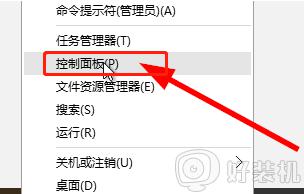
2.在控制面板中,选择查看方式为“类别”。然后点击“时钟,语言和区域”。
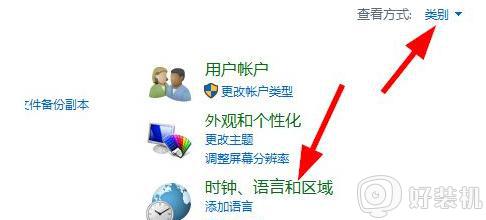
3.点击“语言”。
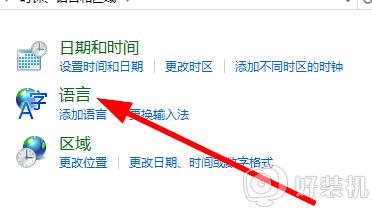
4.点击列表中的“中文”,然后点击“选项”。
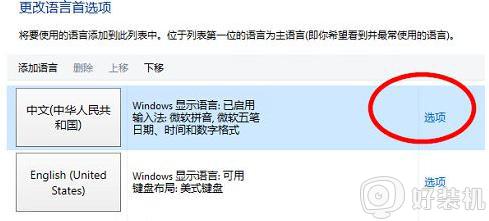
5.在输入法栏中点击“添加输入法”。
6.从列表中选择“微软五笔”,并点击添加(如果已经添加过的输入法为灰色)。
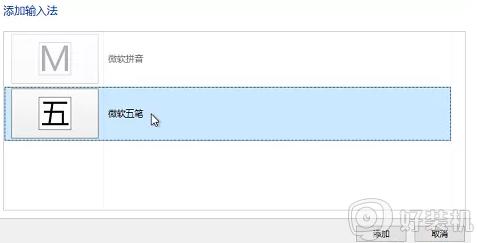
7.返回到前一界面,列出添加的输入法,再次点击“保存”才能使添加生效。
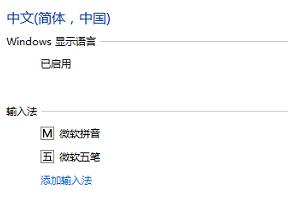
8.现在就可以在右下角输入法列表中看到五笔输入法了,可以开始使用了。
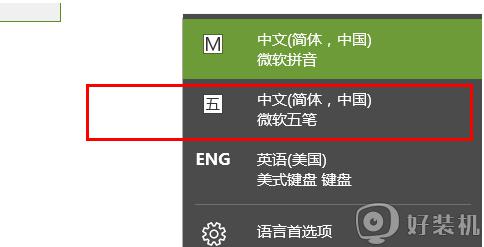
关于电脑添加五笔输入法的步骤就给大家讲述到这边了,如果你有遇到相同情况的话,可以按照上面的方法步骤来进行添加吧。
- 上一篇: 键盘为什么打不出字 键盘打不出字的解决步骤
- 下一篇: 键盘上截屏是哪个键 键盘上要截屏按什么键
电脑怎样添加五笔输入法 电脑添加五笔输入法的步骤相关教程
- 怎么把输入法默认设置成五笔 电脑中设置五笔为默认输入法的步骤
- edge使用五笔输入法怎么设置 edge浏览器五笔输入法设置方法
- 五笔下载安装五笔方法 五笔输入法怎样下载安装
- 怎样删除搜狗五笔输入法词条 快速删除搜狗五笔输入法词条的方法
- 新电脑怎么安装五笔输入法 刚买的电脑没安装五笔输入法如何安装
- 五笔怎么安装 怎么装五笔输入法电脑
- 苹果怎么添加输入法 苹果电脑添加输入法的操作步骤
- 怎样在电脑上下载五笔输入法和安装 如何在电脑中下载安装五笔输入法
- 笔记本电脑怎么安装韩语输入法 笔记本电脑如何添加韩语输入法
- 极速输入法怎么卸载 极速输入法卸载干净步骤
- 电脑无法播放mp4视频怎么办 电脑播放不了mp4格式视频如何解决
- 电脑文件如何彻底删除干净 电脑怎样彻底删除文件
- 电脑文件如何传到手机上面 怎么将电脑上的文件传到手机
- 电脑嗡嗡响声音很大怎么办 音箱电流声怎么消除嗡嗡声
- 电脑我的世界怎么下载?我的世界电脑版下载教程
- 电脑无法打开网页但是网络能用怎么回事 电脑有网但是打不开网页如何解决
热门推荐
电脑常见问题推荐
- 1 b660支持多少内存频率 b660主板支持内存频率多少
- 2 alt+tab不能直接切换怎么办 Alt+Tab不能正常切换窗口如何解决
- 3 vep格式用什么播放器 vep格式视频文件用什么软件打开
- 4 cad2022安装激活教程 cad2022如何安装并激活
- 5 电脑蓝屏无法正常启动怎么恢复?电脑蓝屏不能正常启动如何解决
- 6 nvidia geforce exerience出错怎么办 英伟达geforce experience错误代码如何解决
- 7 电脑为什么会自动安装一些垃圾软件 如何防止电脑自动安装流氓软件
- 8 creo3.0安装教程 creo3.0如何安装
- 9 cad左键选择不是矩形怎么办 CAD选择框不是矩形的解决方法
- 10 spooler服务自动关闭怎么办 Print Spooler服务总是自动停止如何处理
